现代人生活离不开电脑,而随着使用时间的推移,电脑中的垃圾文件越来越多,这些垃圾文件不仅占据了电脑的存储空间,还会使电脑运行变得缓慢。定期清理电脑垃圾成为了维护电脑性能的重要一环。本文将为大家介绍一些快捷清理电脑垃圾的方法,帮助您轻松保持电脑高速运行。
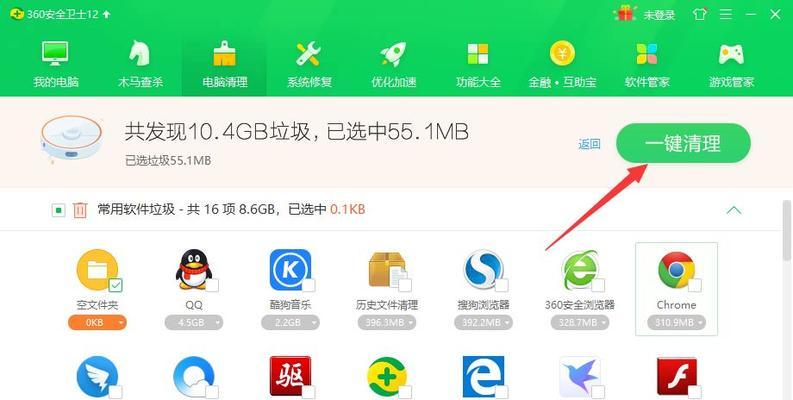
1.检查并清理临时文件夹
在开始菜单中搜索“%temp%”打开临时文件夹,删除其中的所有文件和文件夹。
2.清除浏览器缓存
打开浏览器设置,找到清除缓存的选项,点击确认进行清理。
3.卸载不需要的程序
打开控制面板中的“程序和功能”,卸载长时间未使用或者不需要的程序。
4.清理回收站
右击桌面上的回收站图标,选择“清空回收站”,确认删除所有文件。
5.清理系统日志文件
打开“事件查看器”,选择“Windows日志”中的“应用程序”和“系统”,右键选择“清除日志”。
6.删除不再使用的大型文件
使用文件管理器查找并删除不再使用的大型文件,释放存储空间。
7.清理桌面垃圾文件
整理桌面上的文件和文件夹,删除不再需要的垃圾文件。
8.清理无效注册表项
下载并运行专业的注册表清理工具,清理无效的注册表项。
9.关闭自动启动的应用程序
打开任务管理器,点击“启动”选项卡,禁用自动启动的不必要的应用程序。
10.清理下载文件夹
打开下载文件夹,删除不再需要的下载文件。
11.清理系统备份文件
在控制面板中找到“备份和恢复”,删除旧的系统备份文件。
12.清理桌面图标缓存
打开资源管理器,进入“C:\Users\用户名\AppData\Local”目录,删除IconCache.db文件。
13.清理系统缓存
打开命令提示符,输入“ipconfig/flushdns”命令清理DNS缓存。
14.清理垃圾邮件
打开邮件客户端,删除垃圾邮件和垃圾文件夹中的邮件。
15.定期使用专业清理工具
下载并定期使用专业的电脑清理工具,全面清理电脑中的垃圾文件和无效项。
通过以上快捷方法,我们可以轻松清理电脑中的垃圾文件,释放存储空间,并使电脑运行速度更快。建议定期进行电脑垃圾清理,以保持电脑的高速运行状态,提升工作和娱乐效率。记住,一个干净整洁的电脑能带来更愉快的使用体验。
快速清理电脑垃圾,提升电脑性能
随着电脑使用时间的增长,系统中会积累大量的垃圾文件,这些垃圾文件不仅占用了宝贵的硬盘空间,还会使电脑运行速度变慢。定期清理电脑垃圾成为维持电脑高效运行的重要步骤。本文将介绍一些简单而有效的方法,帮助您快速清理电脑垃圾,提升电脑性能。
一、清理桌面垃圾文件,优化操作环境
将桌面上的不必要的文件和文件夹整理到其他目录中,可以避免操作系统加载大量桌面图标,减少系统负担。
二、清理回收站,彻底删除垃圾文件
打开回收站,选择“清空回收站”,将已删除的文件从系统中完全清除,释放磁盘空间。
三、清除浏览器缓存和临时文件,提升上网速度
打开浏览器设置,找到缓存和临时文件的选项,点击清除缓存和临时文件,可以加快网页加载速度,并释放硬盘空间。
四、卸载无用的程序,减少系统负担
进入控制面板的“程序”或“应用程序和功能”选项,找到并卸载不再使用的程序,减少系统开机时的加载项,提升启动速度。
五、清理系统临时文件夹,释放磁盘空间
在开始菜单中搜索“%temp%”,进入系统临时文件夹,删除其中的临时文件,可以释放大量的磁盘空间。
六、优化启动项,加快电脑开机速度
打开任务管理器,切换到“启动”选项卡,禁用不常用的启动项,减少开机时的自启动程序,提升电脑开机速度。
七、清理注册表,优化系统性能
使用可靠的注册表清理工具,扫描并清理无效的注册表项,修复错误的注册表键值,提升系统的稳定性和性能。
八、定期进行病毒扫描和杀毒软件更新
安装一款可信赖的杀毒软件,定期进行全盘扫描,确保电脑没有病毒和恶意软件的存在。
九、清理系统日志,提升系统响应速度
打开事件查看器,找到“应用程序和服务日志”中的“Microsoft-Windows-Diagnostics-Performance”文件夹,清理其中的事件日志,优化系统性能。
十、关闭不必要的系统动画效果,加快操作响应
进入“系统属性”设置,点击“高级”选项卡,找到“性能”区域,选择“最佳性能”,关闭不必要的动画效果,提升电脑操作响应速度。
十一、清理系统垃圾文件,恢复硬盘空间
使用系统自带的磁盘清理工具,选择要清理的文件类型,如临时文件、下载文件等,删除这些不必要的文件,回收硬盘空间。
十二、清除无效的快捷方式,整理桌面图标
检查桌面上的快捷方式,删除无效的快捷方式,整理图标布局,提升桌面的整洁程度和使用效率。
十三、升级硬件驱动程序,提升设备性能
定期检查设备管理器中的硬件驱动程序,并及时更新最新版本,以确保硬件设备的正常运行和最佳性能。
十四、使用电脑清理软件,批量处理垃圾文件
选择一款可信赖的电脑清理软件,利用其强大的功能,批量清理电脑中的垃圾文件和无效注册表,提升系统性能。
十五、定期备份重要文件,保护数据安全
定期备份重要文件到外部存储设备或云端,以防止文件丢失或被病毒攻击,保护数据的安全。
通过清理桌面垃圾、回收站、浏览器缓存、临时文件、卸载无用的程序、清理系统临时文件夹等方法,我们可以快速清理电脑垃圾,提升电脑性能。同时,定期进行病毒扫描和杀毒软件更新、优化启动项、清理注册表等操作也是维持电脑高效运行的重要步骤。通过这些方法的综合应用,您可以轻松清除电脑垃圾,使电脑更加快速、稳定。
标签: #电脑









